MB112-4G
300 Mbps Wireless N 4G LTE Router
- 4G-Netzwerk – Erleben Sie 4G LTE-Downloadgeschwindigkeiten von bis zu 150 Mbps.
- SIM-Karte einstecken und loslegen – Keine Konfiguration erforderlich, die Kompatibilität der SIM-Karten wurde durch jahrelange Feldtests sichergestellt.
- 300 Mbps WiFi – Schnelle WiFi-Geschwindigkeiten von bis zu 300 Mbps, um Ihr Netzwerk zu teilen.
- Gleichzeitige Verbindung – Teilen Sie den Internetzugang mit bis zu 32 Wi-Fi-Geräten.
- Wi-Fi-Router-Modus – Schließen Sie ein Ethernet-Kabel an den LAN/WAN-Port an, um bei fehlender 4G-Verbindung flexiblen Zugriff zu erhalten.
Build Your WiFi with 4G network
300 Mbps Wireless N 4G LTE Router
MB112-4G
4G LTE
Cat 4 up to 150 Mbps
Connect up to
32 Devices
Stable and
Strong Signal
Internal High Gain Antennas
SIM Card Plug
and Play
Fast WiFi
Speed up to 300 Mbps
Available WAN
Connection
Plug Your Nano SIM Card and Play
Fully compatible with FDD-LTE and TDD-LTE to work with most service providers worldwide. Insert a nano SIM card and turn on the router to share your 4G LTE network with multiple Wi-Fi devices.
Notes: Make sure your SIM card is unlocked. If not, you can
a. Set up the router via the MERCUSYS app and follow the app instructions to unlock your SIM card.
b. Log in to the router's web management page and go to Advanced > Network > PIN Management to verify.
Get Wi-Fi Where You Need It
Enjoy unmatched convenience and versatility and the utilize fast and stable Wi-Fi, whether you're at home or working remote.

Home Office

Temporary Store

Remote Area

Holiday Home
Superfast 4G LTE Speed for Reliable Wi-Fi
Working as a 4G router, the MB112-4G uses 4G LTE technology to achieve super-fast speeds up to 150 Mbps download and 50
Mbps upload. It can also share a Wi-Fi network with a maximum speed of 300 Mbps on 2.4 GHz for gaming, streaming, and more.
50 Mbps
150 Mbps
4G LTE
300 Mbps 2.4 GHz
Share the WiFi with Friends
A remarkable number of wireless gadgets are compatible with this 4G router without any issues. Up to 32 simultaneous
connections for tablets, laptops, mobile phones, and other devices.
Connect up to
32 Devices
Full of Strong and Stable Signal
Internal high-gain antennas strengthen the WiFi signal, extend the range of connection establishment, and boost the sensitivity of the router.
Internal high-gain antennas
Available WAN Connection Backup
With a fully functional WAN/LAN port, MB112-4G can work as a router that is compatible with cable, fiber,
and DSL modems, or provide internet for wired devices. The reliable access is for up to 32 devices Simultaneously.
Note: When the router is set to Wireless Router mode, it can be used as the WAN port to connect the DSL/cable Modem or Ethernet outlet. To change to
this mode, refer to Set Up the Router in Wireless Router Mode. (You can check the steps in the User Guide.)
Wired Connection
Ethernet WAN
Easy Setup and Management via MERCUSYS App
Set up and manage your Wi-Fi through the MERCUSYS app from your smartphone (Android, iOS).
Comprehensive Flow Management

Flow Switch
Turn on or off your 4G network access by yourself to avoid unknowing consumption.

Roaming Switch
If your 4G nano SIM card supports roaming, you can easily turn it on or off to access it.

Setting Limit
Set the maximum amount of flow used to avoid overspending. And you can set receiving SMS alerts when approaching the limit.
1 Die maximalen drahtlosen Signalraten sind die physikalischen Raten, die sich aus den Spezifikationen des IEEE-Standards 802.11 ergeben. Der tatsächliche drahtlose Datendurchsatz und die drahtlose Abdeckung sowie die Anzahl der angeschlossenen Geräte können nicht garantiert werden und variieren aufgrund von Netzwerkbedingungen, Kundeneinschränkungen und Umgebungsfaktoren, einschließlich Baumaterialien, Hindernissen, Verkehrsaufkommen und -dichte sowie dem Standort des Kunden.
2 Maximale 4G-Download-Geschwindigkeiten hängen von externen Faktoren ab, wie z. B. der lokalen 4G-Netzwerkabdeckung, dem Datentarif, der Echtzeit-Netzwerkkapazität, den Einschränkungen der Kunden und den Umgebungsfaktoren.
Die tatsächliche Netzwerkgeschwindigkeit kann durch die Geschwindigkeit des Ethernet-WAN- oder LAN-Anschlusses des Produkts, die vom Netzwerkkabel unterstützte Geschwindigkeit, Faktoren des Internetdienstanbieters und andere Umgebungsbedingungen begrenzt sein.
-
Einfache Einrichtung
-
Verwaltung in Echtzeit
-
Servicequalität (QoS)
-
Gastnetzwerk
-
Kindersicherung
MERCUSYS hilft Ihnen, die Einrichtung in wenigen Schritten abzuschließen
Ohne technisches Wissen oder komplizierte Anleitungen – folgen Sie einfach den Anweisungen in der App. Richten Sie Ihr Mesh-Netzwerk in wenigen Minuten ein.
-
 Halo Netzkabel Ethernet-Kabel
Halo Netzkabel Ethernet-KabelSchritt 1
Finden Sie die benötigten Komponenten in der Box
-

Schritt 2
Schließen Sie Ihre Geräte an
-

Schritt 3
Folgen Sie den Anweisungen auf dem Bildschirm mit der MERCUSYS-App
Verwalten Sie Ihr WiFi in Echtzeit
Mit der MERCUSYS-App können Sie Ihr Netzwerk live verwalten. Sehen Sie, wer mit Ihrem Netzwerk verbunden ist, und verwalten Sie es jederzeit mit Ihren iOS- oder Android-Geräten.
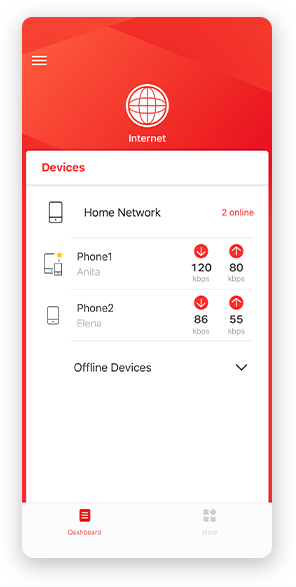
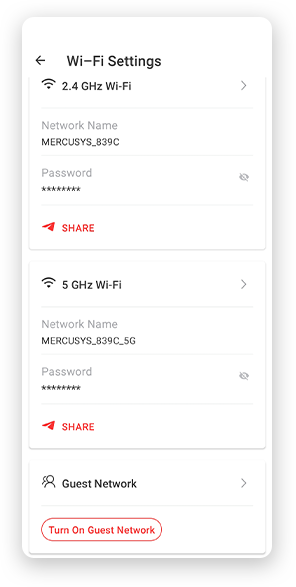
Hinweis: Die Konfigurationsseite verschiedener Modelle kann variieren. Bitte beziehen Sie sich auf die tatsächliche Version.
Leistungsstarke Kindersicherung
Verwalten Sie ganz einfach die Online-Zeit und Inhalte Ihrer Kinder, um eine sichere und gesunde Online-Umgebung zu schaffen.
-
Benutzerprofile erstellen
Erstellen Sie ein Profil für jedes Familienmitglied, das Sie verwalten möchten. Weisen Sie dem Profil Geräte zu, um Zugriffssteuerungen und Zeitlimits festzulegen.
-
Online-Zeitlimits
Legen Sie tägliche Limits fest, wie lange Ihre Kinder online sind, und verhindern Sie, dass sie über längere Zeit auf das Internet zugreifen, um gesunde Netzwerkgewohnheiten zu fördern.
-
Unangemessene Websites blockieren
Kontrollieren Sie, welche Seiten Ihre Kinder besuchen, indem Sie eine Sperrliste erstellen.
-
Internetverbindung pausieren
Unterbrechen Sie die Internetverbindungen von Familienmitgliedern, um eine Pause von der virtuellen Welt einzulegen und Zeit mit der Familie zu verbringen.
Verwalten und sichern Sie Ihr Heimnetzwerk
Die MERCUSYS-App hilft Ihnen, Ihr WiFi zu Hause oder unterwegs über Ihre iOS- oder Android-Geräte zu verwalten.

Status der verbundenen Geräte überprüfen
Sehen Sie intuitiv den Status Ihres Halo-Netzwerks und welche Geräte verbunden sind. Priorisieren oder blockieren Sie Geräte nach Bedarf.

Servicequalität (QoS)
Priorisieren Sie die Geräte, die Sie auswählen, um eine bessere Leistung zu erzielen.

Warnung bei neuen Geräten
Die MERCUSYS-App sendet proaktiv eine Warnung, wenn ein unbekanntes Gerät verbunden ist. Tippen Sie, um das Gerät zu blockieren, falls es ein Sicherheitsrisiko darstellt.

Gastnetzwerk einrichten
Bietet ein separates Netzwerk für Gäste, um Ihre Sicherheit und Privatsphäre zu gewährleisten.
Alles in einer App
Ob Sie eine breite Palette von MERCUSYS-Routern, Extendern oder Halo-Mesh-Systemen steuern möchten – alles finden Sie in der App.
Sehen Sie, was kompatibel istKompatible Produkte
Hinweis: Die Firmware des Geräts erfordert die neueste Version. Klicken Sie hier , um zu erfahren, wie Sie Ihre Firmware aktualisieren.
Hinweis: Sowohl die aufgeführten als auch höhere Hardware-Versionen dieser Modelle sind mit der MERCUSYS-App kompatibel.
KATEGORIE
-
Router
-
Halo Mesh WiFi
-
Range Extender
-
4G Wi-Fi Router
Unterstützung mehrerer Sprachen
Die MERCUSYS-App unterstützt bis zu 26 Sprachen und ermöglicht eine einfache Netzwerkverwaltung für Benutzer weltweit.
-
English
-
Nederlands
-
Français
-
Deutsch
-
Italiano
-
日本語
-
한국어
-
Português
-
Español
-
繁體中文
-
Русский язык
-
Português Brasil
-
Español
(Latinoamérica) -
Български
-
Українська мова
-
Polski
-
Română
-
Slovenčina
-
ไทย
-
Türkçe
-
Čeština
-
Tiếng Việt
-
Eλληνικά
-
Bahasa Melayu
-
Magyar
-
עברית
- Drahtlos
- Wireless Standards
IEEE 802.11b/g/n
- Frequency
2.4 GHz
- WiFi Speeds
300 Mbps
- Reception Sensitivity
11g 54M: -74 dBm
11n HT20: -71 dBm
11n HT40: -68 dBm- Transmission Power
< 20 dBm (2.4 GHz)
- Wireless Security
WPA-PSK / WPA2-PSK
- Wireless Functions
Enable/Disable Wireless Radio, Wireless Schedule, WMM, Wireless
Statistics
- Hardware
- Dimensionen
95×61.05×165.97 mm
- Interfaces
1× 10/100Mbps LAN/WAN Port
1× 10/100Mbps LAN Port
1× Nano SIM Card Slot
- Button
WPS/Reset Button
- Ethernet Anschlüsse
1× 10/100 Mbps LAN/WAN Port +
1× 10/100 Mbps LAN
- Netzwerk-Typ
EU:
FDD-LTE: B1/B3/B5/B7/B8/B20/B28 (2100/1800/850/2600/900/800/700 MHz)
TDD-LTE: B38/B40 (2600/2300 MHz)
HSPA+/UMTS: B1/B5/B8 (2100/850/900 MHz)
- Software
- DHCP
Server
- Sonstiges
- Package Contents
300 Mbps Wireless N 4G LTE Router (MB112-4G)
Power Adapter
RJ45 Ethernet Cable
Quick Installation Guide
- Environment
Operating Temperature: 0°C~40°C (32°F~104°F)
Storage Temperature: -40°C~60°C (-40°F~140°F)
Operating Humidity: 10%~90% Non-Condensing
Storage Humidity: 5%~90% Non-Condensing
Copyright © 2025 TP-Link Deutschland GmbH. Alle Rechte vorbehalten.
Wir verwenden Cookies und Browseraktivitäten, um Ihre Erfahrung zu verbessern, Inhalte und Anzeigen zu personalisieren und zu analysieren, wie unsere Websites genutzt werden. Für weitere Details lesen Sie bitte unsere Datenschutzrichtlinie.
Wir verwenden Cookies und Browseraktivitäten, um Ihre Erfahrung zu verbessern, Inhalte und Anzeigen zu personalisieren und zu analysieren, wie unsere Websites genutzt werden. Für weitere Details lesen Sie bitte unsere Datenschutzrichtlinie.
Grundlegende Cookies
Diese Cookies sind für das Funktionieren der Website erforderlich und können in Ihren Systemen nicht deaktiviert werden.
Mercusys
JSESSIONID, mercusys_privacy_base, mercusys_privacy_marketing, mercusys_popup-right-bottom
Analyse und Marketing Cookies
Analyse-Cookies ermöglichen es uns, Ihre Aktivitäten auf unserer Website zu analysieren, um die Funktionalität unserer Website zu verbessern und anzupassen. Die Marketing-Cookies können über unsere Website von unseren Werbepartnern gesetzt werden, um ein Profil Ihrer Interessen zu erstellen und Ihnen relevante Werbung auf anderen Websites zu zeigen.Google Analytics & Google Tag Manager & Google Optimize
_gid, _gat, _gat_global, _ga, _gaexp
Crazy Egg
cebs, _ce.s, _CEFT, _gid, cean, _fbp, ceac, _drip_client_9574608, cean_asoc




































2.0_01_large20200513030154.jpg)
1.0_01_large20200616070042.jpg)

1.0_Spotlight_2009_English_01_large20201112014545.jpg)
_1906_02_large20200513090024.jpg)





















